Päivitetty viimeksi: 13.10.2025
Wilman mobiilisovelluksen FAQ:n löydät täältä.
Usein kysytyt kysymykset Wilmasta.
Kirjautuminen Wilmaan
 Miksi kirjautuminen Wilmaan ei onnistu?
Miksi kirjautuminen Wilmaan ei onnistu?
- Tarkista, ettet yritä kirjautua vanhalla tunnuksella ja uudella salasanalla tai muuten väärällä yhdistelmällä. Tunnus on käyttäjän antama sähköpostiosoite ja salasana hänen keksimänsä salasana.
- Tarkista, ettet kirjoita tunnusta tai salasanaa väärin.
- Tarkista, että kirjaudut oikeaan Wilmaan. Helpoiten oikean Wilman tunnistaa selaimen osoitepalkista.
- Jos olet ensimmäistä kertaa kirjautumassa Wilmaan, luo tunnus internetselaimella. Vasta sen jälkeen voit kirjautua mobiilisovelluksella.
 Olen unohtanut Wilma-salasanani. Mitä teen?
Olen unohtanut Wilma-salasanani. Mitä teen?
Klikkaa kirjautumissivun "Unohditko salasanasi?" -linkkiä ja seuraa ohjeita. Jos tällaista linkkiä ei ole tai saat sähköpostiisi ilmoituksen, ettei salasanaa voi vaihtaa, ota yhteys suoraan kouluun. Koulut hoitavat itse Wilma-tunnusten ja salasanojen luomisen ja jakamisen, Visma ei voi niitä luoda. Yleensä salasanoja jakaa koulusihteeri tai atk-tuki.
Turvallisuussyistä Wilman salasanan on syytä olla eri kuin sähköpostin salasana.
Wilma-tunnuksen luonti ja hallinta
 Minulla ei ole lainkaan Wilma-tunnusta. Mistä saan sen?
Minulla ei ole lainkaan Wilma-tunnusta. Mistä saan sen?
Ota yhteyttä kouluun tai tarvittaessa kunnan kouluvirastoon.
Saat koululta tai kouluvirastosta linkin sivulle, jossa tunnus tehdään, sekä avainkoodin, jonka avulla voit tehdä itsellesi tunnuksen. Joissain oppilaitoksissa huoltajat voivat luoda Wilma-tunnuksen ilman avainkoodia hakemalla huoltajatiedot Digi- ja väestötietovirastosta.
Jos olet saanut avainkoodin, voit luoda Wilma-tunnuksen tai lisätä roolin olemassa olevaan tunnukseesi.
Tarkemmat ohjeet tunnuksen luontiin:
 Missä Wilma-tunnukset tehdään tai missä niitä yhdistetään?
Missä Wilma-tunnukset tehdään tai missä niitä yhdistetään?
Tunnukset yhdistetään Wilman yhdistämissivulla eli connect-sivulla, jonne pääsee myös ilman kirjautumista. Saat koululta linkin sivulle. Sivun osoite on muotoa https://wilmanosoite/connect.
Tunnusten teko ja yhdistäminen vaatii toimivan sähköpostiosoitteen. Huoltajilla tunnus tulee yhdistämisen myötä olemaan sähköpostiosoite.
Tarkemmat ohjeet saat oppilaan koulusta. Ks. Wilma-tunnukset: huoltajan ohje.
 Minulla on jokaiseen lapseeni erillinen Wilma-tunnus. Miten yhdistän ne?
Minulla on jokaiseen lapseeni erillinen Wilma-tunnus. Miten yhdistän ne?
- Jos tunnuksesi on lapsen etunimi.sukunimi tai sukunimi.etunimi, muuta tunnuksesi ensin sähköpostimuotoiseksi.
- Siirry yhdistämissivulle ja anna oma sähköpostiosoitteesi. Kun palaat sivulle takaisin, anna yksitellen kaikkien lasten tunnukset.
- Anna tunnuksen haltijan nimeksi oma nimesi.
- Jos toisellakin huoltajalla on sama tilanne, hänkin antaa oman sähköpostiosoitteensa, lisää lasten tunnukset ja antaa oman nimensä.
- Huom. Et voi yhdistää Wilma-tunnuksia, jos ne kuuluvat eri kuntien / eri opetuksenjärjestäjien Wilmoihin. Eli jos esimerkiksi kaksi lasta opiskelevat eri kunnissa, ei heihin liittyviä Wilma-tunnuksia voi yhdistää saman Wilma-tunnuksen alle.
 Minulla on jo Wilma-tunnus ja nyt sain avainkoodin. Mitä teen?
Minulla on jo Wilma-tunnus ja nyt sain avainkoodin. Mitä teen?
Jos tunnuksesi on sähköpostimuotoinen, kirjaudu sillä Wilmaan ja siirry Käyttöoikeudet-sivulle. Klikkaa alareunasta Lisää rooli -linkkiä. Tällä sivulla yhdistät avainkoodin avulla uuden roolin (esim. toisen lapsen) olemassa olevaan tunnukseesi. Valitse Minulla on... -kohdasta "avainkoodi, esimerkiksi ABCDE-..." ja syötä avainkoodisi alapuolelle aukeavaan neliosaiseen kenttään.
Huom. Et voi lisätä roolia, jos vanha ja uusi rooli kuuluvat eri kuntien / eri opetuksen järjestäjien Wilmoihin. Eli jos esimerkiksi kaksi lasta opiskelevat eri kunnissa, ei heihin liittyviä huoltajarooleja voi yhdistää samaan Wilma-tunnukseen. Tällaisessa tilanteessa huoltajan tulee luoda avainkoodilla uusi Wilma-tunnus sen kunnan / opetuksen järjestäjän Wilmaan, josta hän on avainkoodin saanut.
 Miten saan Wilma-tunnuksen, jos lapseni toinen huoltaja on tehnyt varhaiskasvatushakemuksen ja saanut jo Wilma-tunnuksen?
Miten saan Wilma-tunnuksen, jos lapseni toinen huoltaja on tehnyt varhaiskasvatushakemuksen ja saanut jo Wilma-tunnuksen?
Jos lapsen toinen huoltaja on tehnyt varhaiskasvatushakemuksen ja saanut samalla Wilma-tunnuksen, voit tehdä itsellesi Wilma-tunnuksen tämän ohjeen mukaisesti sen jälkeen, kun lapsen varhaiskasvatushakemus on käsitelty.
- Jos kunnalla ei ole käytössä Suomi.fi-valtuudet-palvelua, pyydä tunnuksen luontia varten tarvittava avainkoodi päiväkodilta, jos et ole sellaista saanut sen jälkeen, kun lapsen varhaiskasvatushakemus on käsitelty.
- Jos kunnalla on käytössä Suomi.fi-valtuudet-palvelu, avainkoodia ei tarvita. Voit tällöin tehdä tunnuksen ilman avainkoodia tunnistautumalla vahvasti.
- Jos et ole varma, tarvitsetko tunnuksen luontiin avainkoodia, ota yhteys päiväkotiin.
 Sähköpostiosoitteeni on vaihtunut. Miten vaihdan sen uudeksi Wilma-tunnuksekseni?
Sähköpostiosoitteeni on vaihtunut. Miten vaihdan sen uudeksi Wilma-tunnuksekseni?
Käyttäjätunnusta ei ole sidottu sähköpostiin. Wilmaan pääset kyllä kirjautumaan, vaikka vanha sähköpostisi ei ole enää käytössä. Voit kuitenkin halutessasi vaihtaa uudeksi käyttäjätunnukseksi uuden sähköpostiosoitteen ja saada myös Wilmasta tulevat ilmoitukset uuteen postiin.
Huom. Voit vaihtaa käyttäjätunnuksesi itse vain, jos se on sähköpostimuotoinen. Muussa tapauksessa Vaihda sähköpostiosoitetta -linkkiä ei näy. Tässä tapauksessa vaihda tunnuksesi sähköpostimuotoiseksi ensin.
Vaihda käyttäjätunnuksesi seuraavasti:
- Kirjaudu Wilmaan vanhalla sähköpostiosoitteella ja salasanalla.
- Avaa Ilmoitusasetukset Wilman oikean yläkulman valikosta.
- Ilmoitusasetukset-sivulla näkyy vanha sähköpostiosoitteesi. Sen alapuolella on linkki Vaihda sähköpostiosoitetta. Klikkaa sitä.
- Kirjoita uusi sähköpostiosoitteesi ja paina Lähetä-painiketta.
- Wilma lähettää uuteen sähköpostiin vahvistusviestin.
- Siirry sähköpostiohjelmaasi (uuden osoitteen mukainen sähköposti) ja avaa Wilman lähettämä viesti. Klikkaa vahvistusviestin linkkiä, ja palaa Wilmaan.
- Wilma pyytää nyt vanhaa sähköpostia sekä vanhaa Wilma-salasanaa. Ruudulla lukee valmiina uusi sähköpostiosoite.
- Wilma-tunnukseksi on jatkossa uuden sähköpostiosoitteen mukainen.
 Lapseni vaihtoi koulua. Säilyykö Wilma-tunnukseni vai tarvitsenko uuden?
Lapseni vaihtoi koulua. Säilyykö Wilma-tunnukseni vai tarvitsenko uuden?
Jos lapsi vaihtaa koulua saman kunnan sisällä (esimerkiksi siirtyy alakoulusta yläkouluun), huoltajan Wilma-tunnus pysyy yleensä samana, eli näet hänen tietonsa samalla tunnuksella kuin tähänkin asti. Jos lapsi jostain syystä kuitenkin "katoaa" Wilmasta, ota yhteyttä siihen kouluun, johon lapsi on siirtynyt.
Jos lapsi vaihtaa koulua saman kunnan sisällä esimerkiksi yläkoulusta ammattioppilaitokseen tai alkaa opiskella kokonaan toisessa kunnassa, Wilma-tunnus vaihtuu. Tällöin sinun tulee tehdä uusi Wilma-tunnus joko uudelta koululta saamallasi avainkoodilla tai suomi.fi-tunnistusta käyttämällä (ei käytössä kaikissa kunnissa). Jos et tiedä, kummalla tavalla sinun tulee tunnus tehdä, ota yhteyttä kouluun.
Ongelmatilanteet tunnuksen luonnissa
 Miksi tunnuksen luonti ei onnistu?
Miksi tunnuksen luonti ei onnistu?
Tunnusta ei voi luoda mobiilisovelluksella. Jos yritit tehdä niin, niin yritä luoda Wilma-tunnus internetselaimella. Jos tämäkään ei onnistu, ota yhteyttä kouluun.
 Miksi sähköpostiin ei tule varmistusviestiä tunnusta luodessa?
Miksi sähköpostiin ei tule varmistusviestiä tunnusta luodessa?
- Tarkista ensin roskapostihakemisto.
- Jos viestiä ei löydy roskapostista, yritä tilata varmistusviesti uudelleen ja tarkista, että kirjoitat sähköpostiosoitteen oikein.
 Miksi tunnusta luodessa tulee ilmoitus "Tuntematon varmistuskoodi"?
Miksi tunnusta luodessa tulee ilmoitus "Tuntematon varmistuskoodi"?
- Sähköpostiohjelma on saattanut jakaa osoitteen kahdelle riville. Varmista siis, että kopioit koko osoitteen.
- Linkki on vanhentunut. Linkki on voimassa 2 päivää. Tilaa uusi varmistuskoodi.
 Miksi Seuraava-painike ei aktivoidu tunnuksen luonnissa?
Miksi Seuraava-painike ei aktivoidu tunnuksen luonnissa?
- Paina Lisää-painiketta tunnuksen tai avainkoodin kirjoittamisen jälkeen.
 Miksi avainkoodi ei kelpaa?
Miksi avainkoodi ei kelpaa?
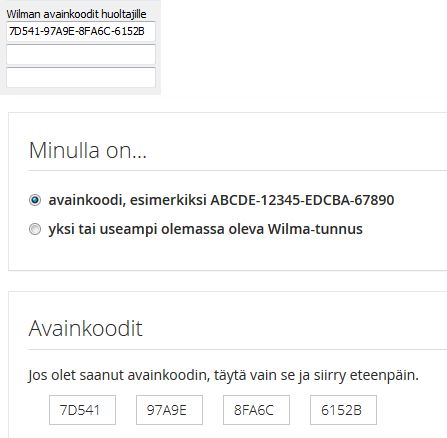 On tarkistettava, että avainkoodi on syötetty oikein. Avainkoodissa on neljä viiden merkin sarjaa. Väliviivoja ei syötetä, ne ovat ruudulla valmiina.
On tarkistettava, että avainkoodi on syötetty oikein. Avainkoodissa on neljä viiden merkin sarjaa. Väliviivoja ei syötetä, ne ovat ruudulla valmiina. - Avainkoodissa on aakkosista mukana vain A-F. Joillain fonteilla avainkoodin nollat ja ykköset voivat näyttää O- ja I- tai L-kirjaimilta, mutta niitä koodissa ei siis koskaan ole.
- Jos huoltaja luo tunnusta, pitää varmistaa, että käyttää omaa tunnustaan/avainkoodiaan eikä oppilaan omaa.
 Miksi henkilötunnus ei kelpaa?
Miksi henkilötunnus ei kelpaa?
- Tarkista, että annat tunnuksen oikeassa muodossa: ppkkvv-xxxx tai ppkkvvAxxxx.
- Tavallisimmat virheet ovat, että
- huoltaja antaa oman hetunsa, kun kysytään nimeltä mainitun oppilaan hetua
- huoltaja antaa väärän lapsen hetun (tarkista, minkä lapsen hetu mihinkin kohtaan halutaan)
- käyttäjä antaa 2000-luvulla syntyneen hetussa välimerkiksi väliviivan (pitäisi olla A-kirjain)
- käyttäjä antaa pelkän syntymäajan, tai syntymäaikaosan väärin: käyttää esim. pisteitä tai antaa vuosiosan nelinumeroisena. Hetu ei ole muotoa 12.05.99-1234, ei 12051999-1234 tms. Tarvittaessa oikean kirjoitusasun voi tarkistaa vaikkapa lapsen Kela-kortista.
Viestit, tiedotteet ja ilmoitukset
 Miksi en saa enää ilmoituksia sähköpostiini?
Miksi en saa enää ilmoituksia sähköpostiini?
Ota yhteys suoraan kouluun. Ilmoitukset lähettää kunnan sähköpostipalvelin.
 Miksi en saa Wilma-tiedotteita sähköpostiini?
Miksi en saa Wilma-tiedotteita sähköpostiini?
Kirjaudu Wilmaan ja avaa Asetukset / Ilmoitusasetukset -sivu. Valitse Kootut ilmoitukset -kohtaan "Uudet tiedotteet". Tämän jälkeen saat sähköpostiisi tiedon uusista tiedotteista koottujen ilmoitusten mukana valitsemanasi ajankohtana.
 Miksi Wilma lähettää ilmoituksia, jotka eivät liity mitenkään minuun?
Miksi Wilma lähettää ilmoituksia, jotka eivät liity mitenkään minuun?
Joku henkilö on antanut sähköpostiosoitteekseen sinun osoitteesi. Todennäköisesti henkilö on vain kirjoittanut oman osoitteensa väärin, jolloin ilmoituksetkin menevät väärään osoitteeseen. Ota yhteys ilmoituksen lähettäneeseen kouluun. Koulun nimi näkyy viestin lähettäjätiedoissa.
Muut kysymykset
 Millaisia tietoja minun pitää välttää kirjaamasta Wilmaan?
Millaisia tietoja minun pitää välttää kirjaamasta Wilmaan?
Wilmassa on monessa paikassa tekstikenttiä, joihin käyttäjä voi kirjata vapaamuotoista tekstiä. Näihin kenttiin ei tule kirjata mitään tarpeetonta henkilökohtaista tietoa. Tällaisia tietoja ovat esimerkiksi opetuksen järjestämisen kannalta epäoleelliset lapsen terveyteen liittyvät tiedot.
 Lapseni on poissa koulusta muutaman päivän. Missä ja miten ilmoitan poissaolosta?
Lapseni on poissa koulusta muutaman päivän. Missä ja miten ilmoitan poissaolosta?
Poissaoloilmoitus tehdään Tuntimerkinnät-sivun välilehdellä "Ilmoita poissaolosta". Jos oman kuntasi Wilmassa ei näy tällaista välilehteä, ilmoita poissaolosta oppilaan omalle opettajalle / luokanvalvojalle.
 En ymmärrä oppilaan työjärjestyksen lyhenteitä. Voinko muuttaa niitä?
En ymmärrä oppilaan työjärjestyksen lyhenteitä. Voinko muuttaa niitä?
Aineet voi esittää työjärjestyksissä joko koko nimellä, lyhenteellä tai sekä että. Koulu päättää itse, mitä tapaa käytetään ja millaisia lyhenteitä aineilla käytetään. Voit esittää koululle toiveen, että työjärjestyksessä käytettäisiin aineiden nimiä.
 Miten saan kuvan pois Wilmasta?
Miten saan kuvan pois Wilmasta?
Wilma-käyttäjät eivät voi itse lisätä tai poistaa kuviaan Wilmassa tai Wilma-sovelluksessa. Jos sinulla on kuvaan liittyvä kysymys, ota yhteyttä suoraan oppilaitokseen.
 Miksi Wilmassa on paljon vähemmän toimintoja koulun vaihduttua?
Miksi Wilmassa on paljon vähemmän toimintoja koulun vaihduttua?
Jokainen koulu päättää itse, mitä toimintoja se ottaa käyttöön. Voit esittää uudelle koululle toiveita toimintojen käyttöönotosta.
 Onko Wilmasta mobiilisovellusta?
Onko Wilmasta mobiilisovellusta?
Wilmasta on virallinen sovellus Android-laitteille ja iOS-laitteille (iPhone, iPad). Sovellusten ohjeet ja usein kysytyt kysymykset löytyvät täältä.
Wilmasta on muidenkin kuin Visman kehittämiä sovelluksia. Visma ei ota vastuuta näiden ohjelmien käytöstä.